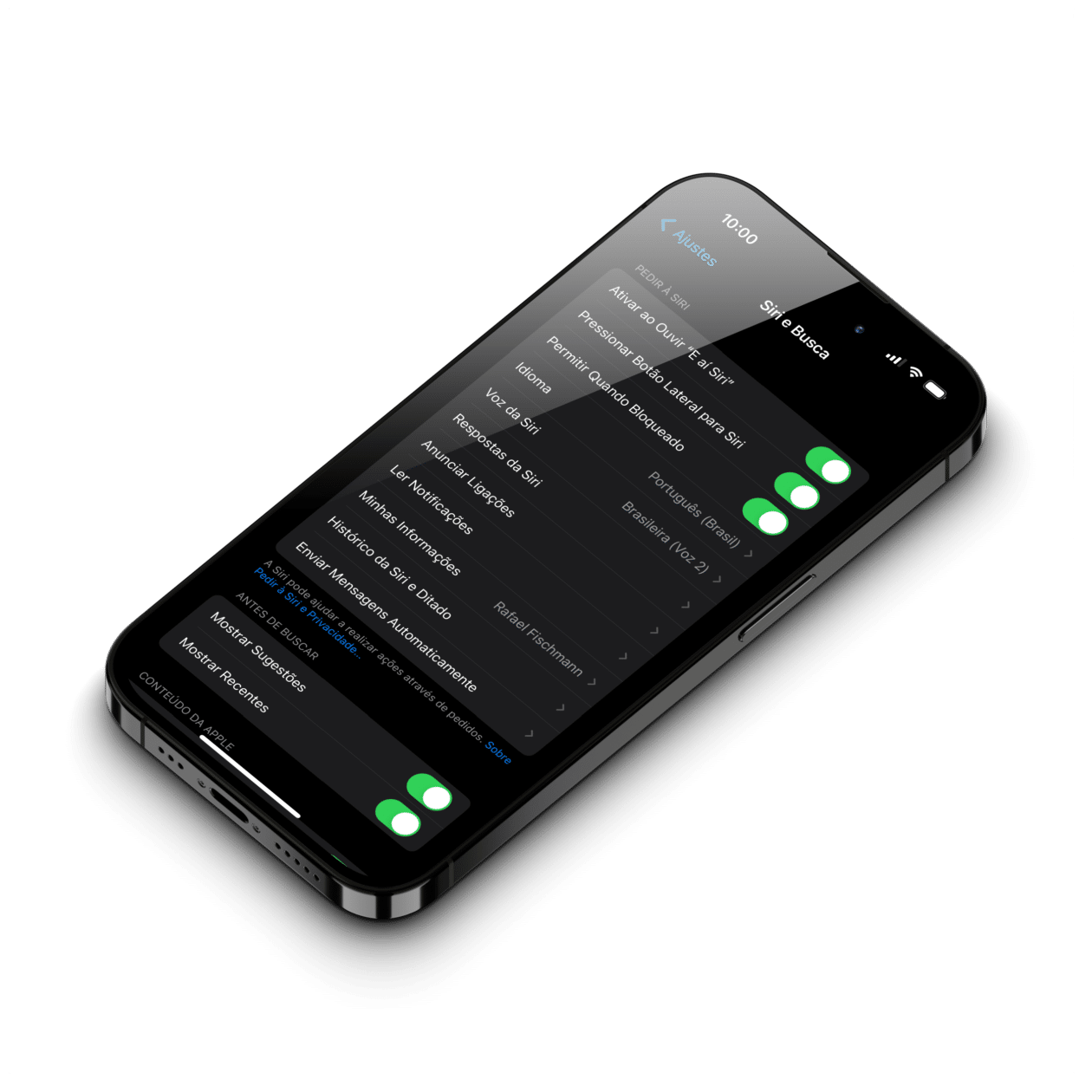A Siri pode não ser a assistente virtual mais inteligente — principalmente se formos compará-la ao Google Assistente ou à Amazon Alexa. Apesar disso, ela acaba sendo muito usada por justamente estar integrada aos dispositivos da Apple.
Uma das formas de ativá-la é usando o comando “E aí, Siri” em aparelhos selecionados. Assim, acaba sendo desnecessário que você aperte um botão ou use uma combinação de teclas.
Porém, caso as coisas não andem funcionando como deveriam no seu aparelho, separamos algumas dicas simples que podem ajudar a resolver o problema.
- Confira se o seu aparelho é compatível com o recurso. A lista completa pode ser conferida nessa página de suporte da Apple.
- Confira, nos ajustes da Siri, se a opção de ouvir o “E aí, Siri” está ativada. Se não estiver, ligue-a e faça a configuração do reconhecimento da sua voz.
- Se mesmo assim ela estiver ativa, desligue e religue a opção normalmente para treinar o comando de novo.
- Na mesma área dos ajustes da Siri (no iPhone/iPad), confira se “Permitir Quando Bloqueado” está ativado.
- Confira se uma capa ou algo do tipo não está obstruindo os microfones do dispositivo.
- Limpe cuidadosamente os microfones.
- Se o seu iPhone/iPad estiver com a tela virada para baixo, é possível ativar uma opção para que a Siri continue funcionando com o comando.
- Mantenha o software do aparelho sempre atualizado para a versão mais recente.
- Reinicie o seu dispositivo.
- Redefina os ajustes de rede no iPhone ou no iPad. Para isso, abra os Ajustes, toque em “Geral” e em Transferir ou Redefinir o iPhone [ou iPad] » Redefinir » Redefinir Ajustes de Rede.
Se ainda assim nada resolver por aí, experimente entrar em contato com a Apple. Isso pode ser feito através do telefone 0800-761-0880, pelo site ou pelo app Suporte.
Se preferir, é possível também pode marcar um horário em uma das duas Apple Stores localizadas no Brasil ou num Centro de Serviço Autorizado Apple.
via iGeeksBlog